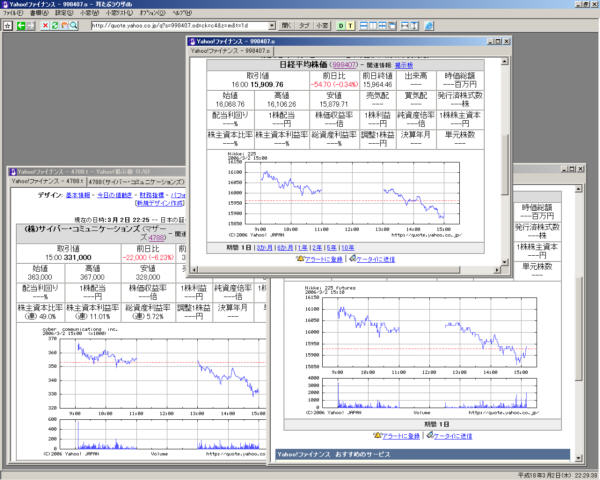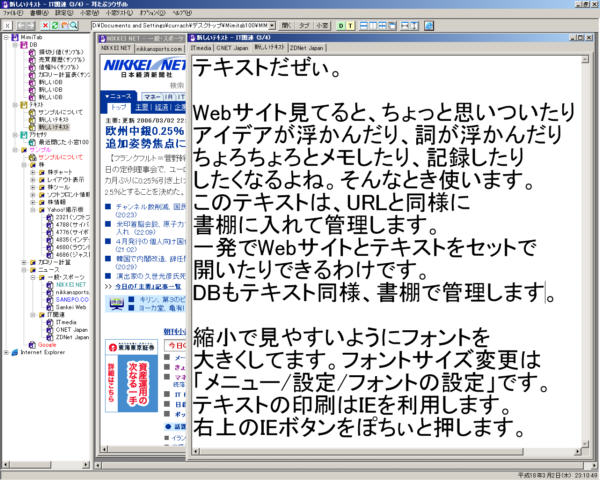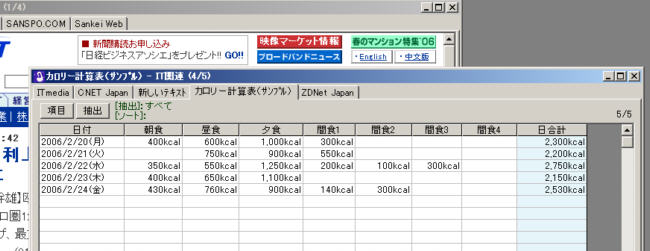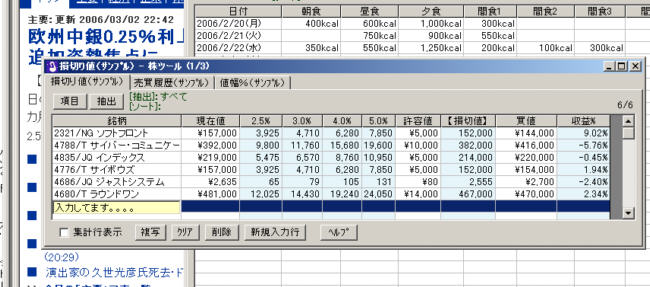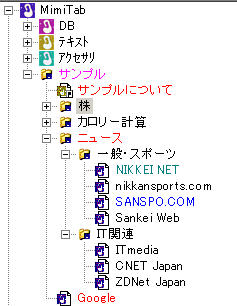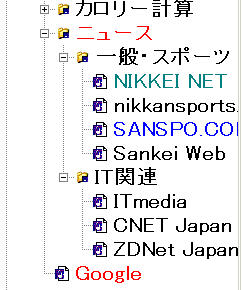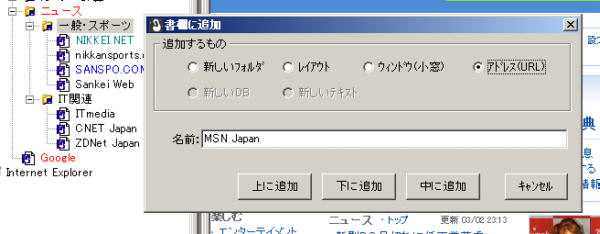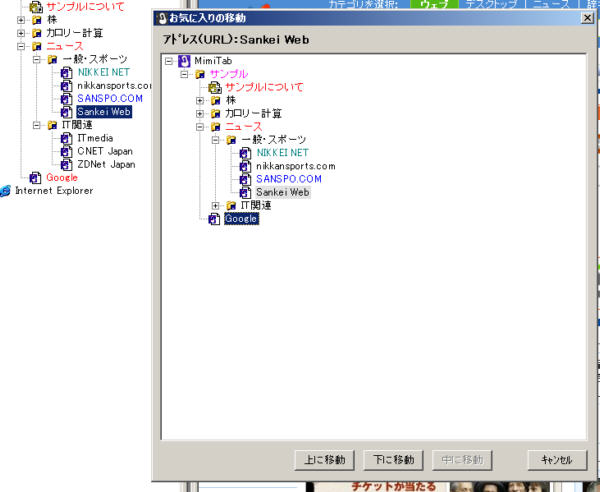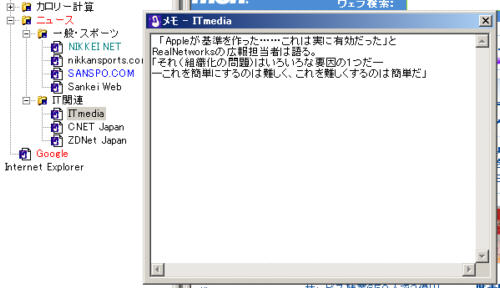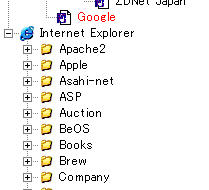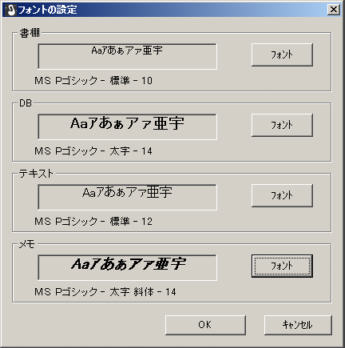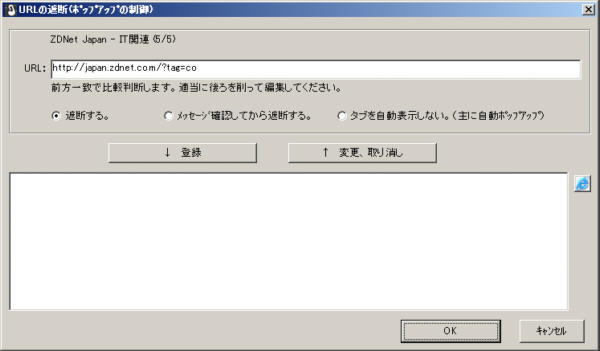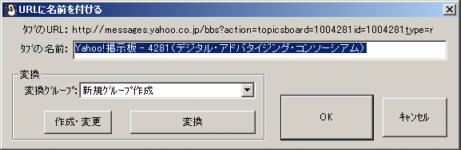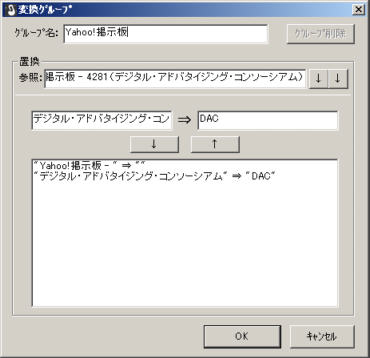| 操作のキーポイントは「右クリック」です。書棚は該当項目の上で右クリック、小窓はタブの上で右クリックです。 | |
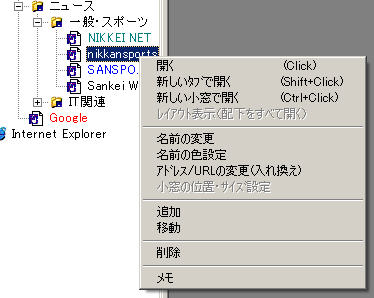 |
「書棚」(お気に入り) 内容は表題通りです。 メモ:メモ書きができます。アクセサリ以外どこでもメモがあります。そのアドレス・フォルダについてのメモを取りたい時に使ってください。 右図にはありませんが、フォルダには「検索」があります。名前とメモの内容を検索できます。 右図にはありませんが、それぞれの場所に適した機能があります。 |
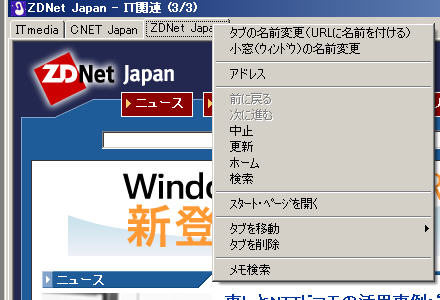 |
「タブ」 内容は表題通りです。 「タブの名前変更」では変更パターンを登録して置いて、一発変換ができます。 「メモ検索」:書棚の中のメモから、現在のタブページのURLに該当する項目にあるメモを探します。 |
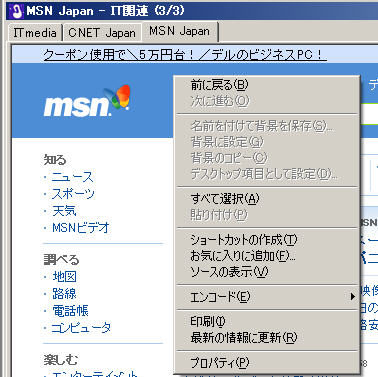 |
Webページ上での右クリック これは、IEコンポーネントが持つメニューが出ます。IEと同じ内容です。 印刷などはこれを利用してください。 耳たぶラウザdbには固有の印刷機能はありません。印刷はIEの印刷機能を利用します。Webページ上のポッポアップメニューの印刷か、右上にあるIEボタンで現在のページをIEで開き、そちらで印刷を行います。テキストの印刷は後者の方法でできます。 |